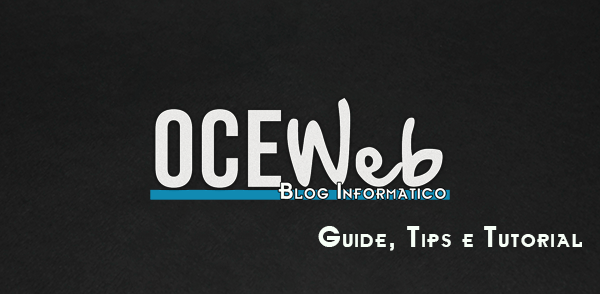Non tutti sanno che la libreria musicale di Windows Media Player 12 possiede ben 7 sfondi diversi. Di default ne viene mostrato soltanto uno, ma con una piccola modifica al regedit, possiamo sostituirlo con uno dei 7.
Vediamo in dettaglio cosa modificare..
- Start -> Esegui -> Regedit (per gli utenti Windows XP)
- Start -> Regedit -> Click con il tasto destro, Esegui come Amministratore (per gli utenti Windows Vista/Seven)
Una volta aperto il registro di windows, portiamoci in questo percorso:
HKEY_CURRENT_USER\Software\Microsoft\MediaPlayer\Preferences
Adesso, alla voce LibraryBackgroundImage è presente un valore DWORD pari a 6 di default. Per sostituire lo sfondo, è necessario cambiare il valore a questa chiave, scegliendo valori compresi tra 0 e 6. Tenete presente che per 0 si intende nessuno sfondo, mentre da 1 a 6 ci sono diversi tipi di background.
Se siete abbastanza esperti, potete anche sostituire lo sfondo con una vostra immagine personale.Infatti, le sette immagini di sfondo sono incluse in una libreria di sistema (%windir%\system32\wmploc.dll). E’ possibile aprire questa dll e sostituire le foto incluse con Resource Hacker, utilissimo programmino gratuito che ci permette di esplorare tutte le risorse di un eseguibile (.exe, .cab, .msi) o di una libreria di sistema.
Tra le tante folder che vengono visualizzate, è necessario trovare la 257 (ma potrebbe anche variare..) e sostituire le proprie immagini ad una o più immagini aventi i seguenti nomi:
- LIBRARY_BACKGROUND2.PNG
- LIBRARY_BACKGROUND3.PNG
- LIBRARY_BACKGROUND4.PNG
- LIBRARY_BACKGROUND5.PNG
- LIBRARY_BACKGROUND6.PNG
- LIBRARY_BACKGROUND7.PNG
Dopo aver effettuato una delle due modifiche sopra citate, sarà necessario riavviare Windows Media Player per poter visualizzare il nostro sfondo nella libreria musicale.